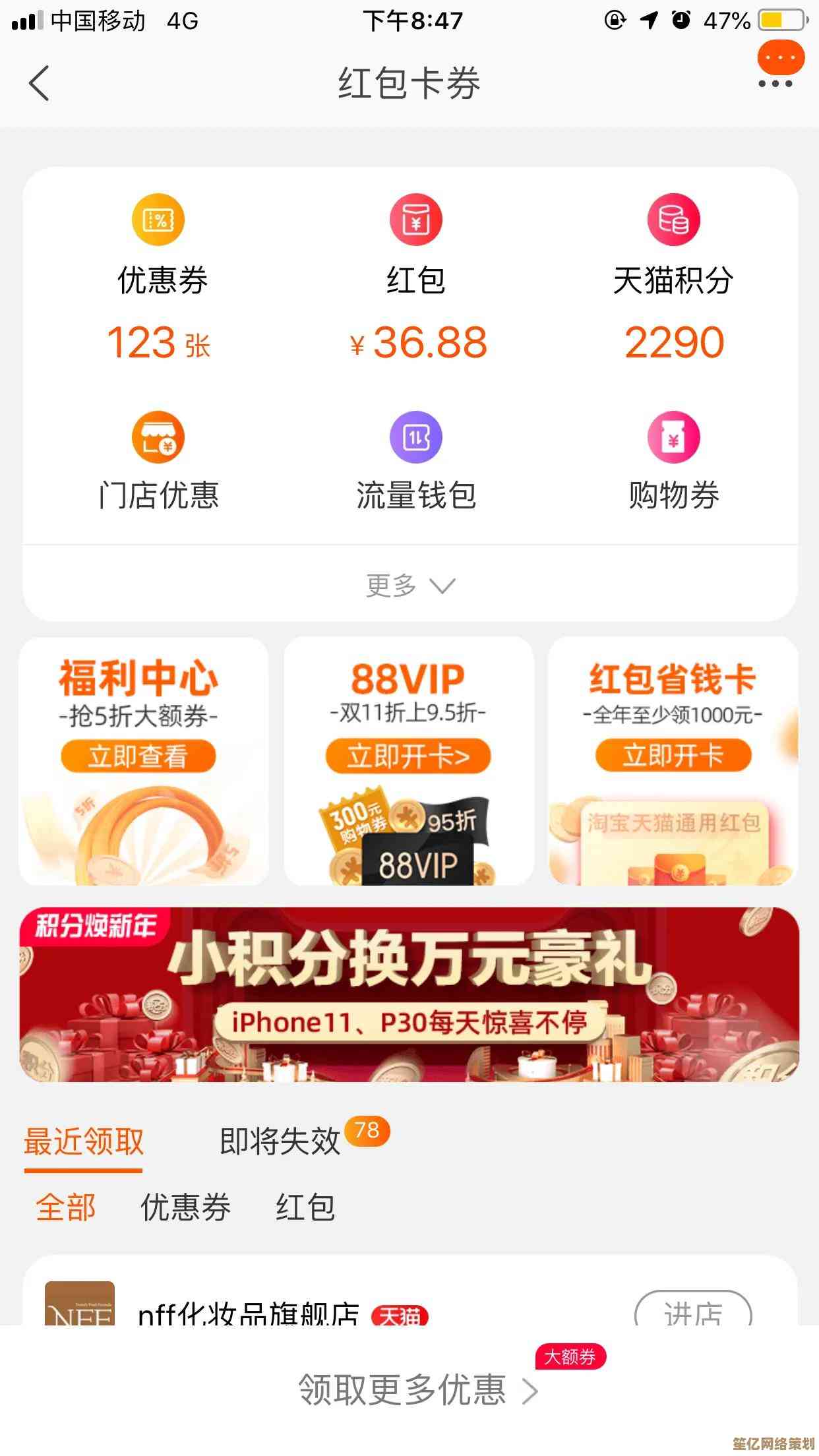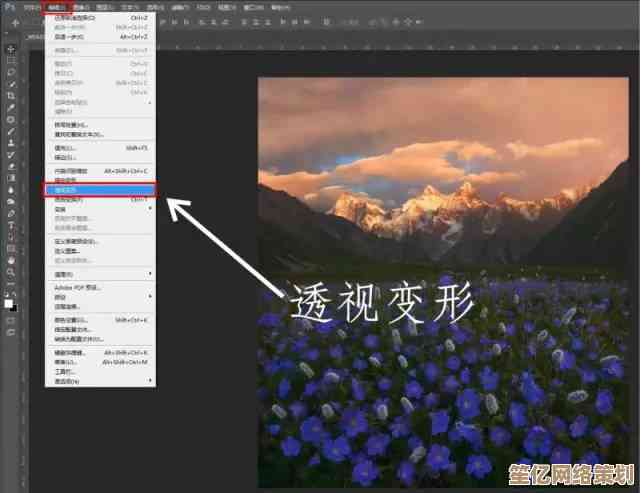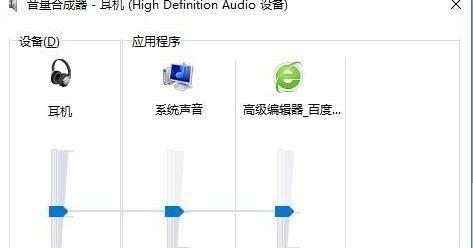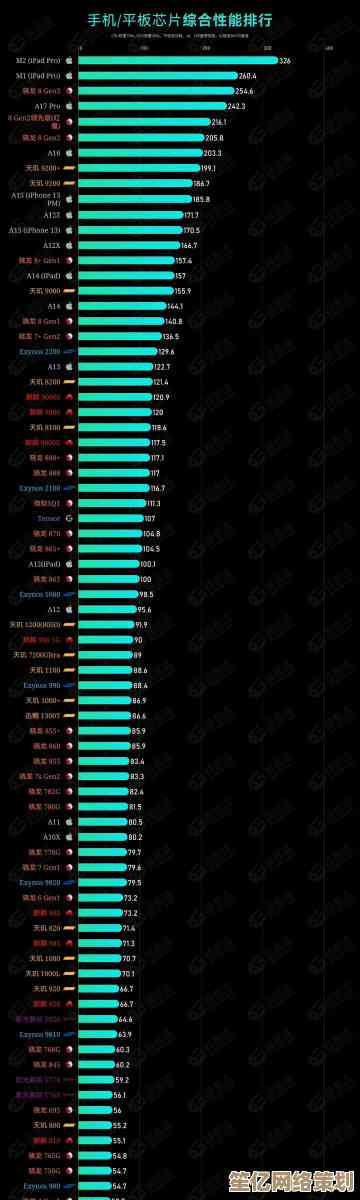电脑性能提升秘籍:掌握CPU-Z检测技巧实现系统高效优化
- 问答
- 2025-10-16 12:00:22
- 2
哎 说真的 每次电脑卡到不行的时候 我都想直接换台新的 但钱包不允许啊…后来发现其实很多问题出在根本不懂自己电脑的“身体状况” 就像人不舒服得先量体温测血压对吧?CPU-Z这个软件 差不多就是给电脑做体检的听诊器 但很多人下了也就看个热闹 根本不会用。
我第一次打开CPU-Z时 满屏的英文缩写和数字直接把我搞懵了,什么Core Speed啊 Multiplier啊 Bus Speed…这都啥跟啥?后来硬着头皮查 才明白这些数字就像电脑的心跳和脉搏,比如那个Core Speed 它会一直变 你待机时可能只有1点几GHz 但一开游戏或者剪辑视频 嗖一下就蹦到3点几甚至更高,如果它一直很低 或者动不动就掉下来 那可能就是电源计划没设好 或者散热出问题了 导致CPU“偷懒”降频。
还有那个Threads和Cores 也就是线程和核心数 这个太关键了,我以前以为核心多就等于快 后来才发现不是那么回事,比如一些老软件 它根本不会用那么多核心 你核心再多它也只用一个 这时候单核的性能反而更重要,通过CPU-Z看清楚自己CPU是几核几线程 就能明白为什么有些程序跑得飞起 有些却慢如蜗牛…算是解开了我心里多年的疑惑。
看内存也是个技术活,CPU-Z里那个“内存”选项卡 重点看两点:大小和频率,大小大家都知道 8G、16G嘛,但频率(DRAM Frequency)很多人会忽略,你买的是3200MHz的内存 结果这里可能只显示1066MHz或者一半…那是因为没开启XMP(极端内存配置文件)!需要在BIOS里手动打开 不然你的高频内存就一直在低速跑 钱白花了性能也没享受到,这个发现让我当时拍了大腿 立马重启进BIOS捣鼓了半天。
再说说SPD选项卡 这里能看到每个内存插槽的详细信息,有时候电脑不稳定 蓝屏 可能就是内存条没插好或者兼容性问题,在这里可以确认一下内存条的型号、厂商是不是和你买的一致 最大带宽是多少,我帮朋友修电脑就遇到过 他的一条内存是坏的 但系统还能勉强进 就是特别卡 在SPD里看到其中一个插槽的信息显示不全 拔掉那条问题内存后 电脑立马生龙活虎。
缓存(Cache)信息也挺有意思 L1、L2、L3缓存就像CPU自带的“小仓库” 速度比内存快得多,缓存越大 CPU处理重复任务时就越不用频繁去慢吞吞的内存里取数据 效率自然高,通过对比不同CPU的缓存大小 你就能明白为什么有些价格差很多的U 基础频率看着差不多 实际性能却天差地别。
其实用久了会发现 CPU-Z最大的用处是“排雷”和“验证”,比如你怀疑散热不行导致CPU降频 那就开着CPU-Z 同时跑个大型游戏或者压力测试 盯着Core Speed看它会不会掉下来太多,再比如 你升级了硬件 可以用它来确认买到的不是假货或者被忽悠了 所有参数一目了然。
当然啦 它只是个检测工具 不是优化工具,真正的优化还得靠后续动作:根据检测到的信息去调整BIOS设置、更新驱动、清理系统垃圾、改善散热…但CPU-Z给了你一个准确的起点 让你知道力气该往哪儿使 而不是凭感觉瞎折腾,我现在基本上每个月都会打开它看一眼 就像给电脑做一次简单的例行检查 心里特别踏实,毕竟 知己知彼 才能百战不殆嘛 对电脑也是一样。

本文由雪和泽于2025-10-16发表在笙亿网络策划,如有疑问,请联系我们。
本文链接:http://www.haoid.cn/wenda/28200.html